将真实照片素材导入AI,结合绘图工具和效果添加调整功能,可以快速转化为矢量插画图案效果。让我们来学习一下如何在AI中将照片转换成矢量图形。

1.首先,我们需要从电脑上打开AI软件,预设画布大小、分辨率、颜色模式等参数,新建一个画布。
2.点击【文件-导入】菜单选项,在文件夹中选择目标照片素材,导入画布。
2、绘制图案
选择工具栏中的【钢笔工具】,沿着照片素材中对象的轮廓依次勾勒出各个元素的形状。
3、制作蒙版
选择图形层,单击上层菜单栏中的[窗口]选项,打开列表中的[透明度]调整设置窗口。
在透明度设置窗口中,选择[Make Mask]选项,一键创建图形遮罩。
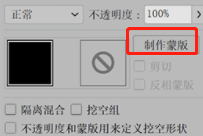
4、添加渐变效果
打开渐变编辑窗口,调整渐变颜色条上每个滑块的颜色;添加的颜色滑块越多,颜色过渡就越自然。
在用渐变色填充每个色块时,可以参考原照片的配色方案,也可以选择另一种配色方案。
要注意色块之间连接色的明暗对比,暗部用深色,亮部用浅色,以处理物体的立体感。
5、添加颗粒效果
选择所有色块并分组;选择菜单栏中的[效果]选项,然后单击添加[纹理-颗粒]效果。
在打开的粒子效果调整窗口中,根据实际效果,调整粒子数量、强度、对比度等参数,选择粒子类型为【点刻】。
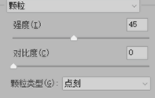
6、增加噪点细节
单击[效果-文档网格效果设置]选项,并在设置窗口中选择高质量分辨率。
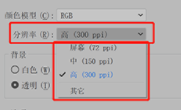
以上是关于如何在AI中将图片转换成矢量图案效果。朋友们可以通过实践掌握矢量图案效果的绘制和处理技巧。






评论0